2023年8月1日发(作者:)
什么是注册表与注册表的作用
注册表(Registry)是微软公司从Windows95系统开始(至目前最新Win2000系统依然使用的是它),引入用于代替原先Win32系统里.ini文件,管理配置系统运行参数的一个全新的核心数据库。在这个数据库里整合集成了全部系统和应用程序的初始化信息;其中包含了硬件设备的说明、相互关联的应用程序与文档文件、窗口显示方式、网络连接参数、甚至有关系到计算机安全的网络享设置 。它与老的win32系统里的ini文件相比,具有方便管理,安全性较高、适于网络操作等特点。
(以下分割符内的内容,摘自《新潮电子》98年第六期 作者:何宗琦 )
在形式上,注册表与INI文件有两个显着的特点:
1.注册表采用的是二进制形式登录数据,INI文件采用的则是简单的文本形式登录数据
2.注册表支持子关键字,各级子关键字都有自己的“键值”,INI文件中则支持节以及节中的参数。
在功能上,注册表与.INI文件相比,主要有以下三个特点:
1.注册表允许对硬件、某些操作系统参数、应用程序和设备驱动程序进行跟踪配置,这使得某些配置的改变可以在不重新启动系统的情况下立即生效。
2.注册表中登录的硬件部分数据可以用来支持Win95的即插即用特性。当Win95检测到机器上的各种设备时,就把有关数据保存到注册表中。通常是在安装时进行这种检测的,但Win95启动或原有配置改变时,也要进行检测。如安装一个新的硬件时,Win95将检查注册表,以便确定哪些资源已被占用,这样就可以避免新设备与原有设备之间的资源冲突。
3.通过注册表,管理人员和用户可以在网络上检查系统的配置和设置,使得远程管理得以实现。
预定义关键字
注册表采用“关键字”及其“键值”来描述登录项及其数据。所有的关键字都是以“HKEY”作为前缀开头。实际上,关键字是一个句柄。这种约定使得应用程序开发人员可以在使用注册表API时把它用于程序之中。为此,Win95提供了若干API函数,以便在开发Win95应用程序时添加、修改、查询和删除注册表的登录项。关键字可以分为两类:一类是由系统定义的,通常称为“预定义关键字”;另一类是由应用程序定义的,安装的应用软件不同,其登录项也就不同。
由于注册表保存的信息中,含有许多系统启动时必要的参数,一旦出现问题将导致系统崩溃等严重后果,此外由于注册表里含有许多的无法通过操作系统本身进行操作的系统参数,因此了解并学会使用注册表,对每一个老鸟来讲都是一件不可缺少。 了解注册表结构
在注册表中,所有的数据都是通过一种树状结构以键和子键的方式组织起来,就象我们的磁盘文件系统的目录结构一样。每个键都包含了一组特定的信息,每个键的键名都是和它所包含的信息相关联的。如果某个键包含了子键,则在注册表编辑器窗口中代表这个键的文件夹的左边将有“+”符号,以表示在这个文件夹中有更多的内容。如果这个文件夹被用户打开了,那么这个“+”就会变成“-”,我们可以象打开文件夹一样层层的打开注册表树,当然我们有时并不清楚我们要找的键在哪个目录分支下面,我们就得搜索相应的关键字。我们来看看注册表树最顶层的六个分支所分别代表的含义,这样我们在修改的时候就可以做到心中有数了。
_CLASSES_ROOT
管理文件系统。根据在Windows 98中安装的应用程序的扩展名,该根键指明其文件类型的名称,相应打开该文件所要调用的程序等等信息。
_CURRENT_USER
管理系统当前的用户信息。在这个根键中保存了本地计算机中存放的当前登录的用户信息,包括用户登录用户名和暂存的密码。在用户登录Windows 98时,其信息从HKEY_USERS中相应的项拷贝到HKEY_CURRENT_USER中。
_LOCAL_MACHINE
管理当前系统硬件配置。在这个根键中保存了本地计算机硬件配置数据,此根键下的子关键字包括在中,用来提供HKEY_LOCAL_MACHINE所需的信息,或者在远程计算机中可访问的一组键中。
这个根键里面的许多子键与文件中设置项类似。
_USERS
管理系统的用户信息。在这个根键中保存了存放在本地计算机口令列表中的用户标识和密码列表。同时每个用户的预配置信息都存储在HKEY_USERS根键中。HKEY_USERS是远程计算机中访问的根键之一。
_CURRENT_CONFIG
管理当前用户的系统配置。在这个根键中保存着定义当前用户桌面配置(如显示器等等)的数据,该用户使用过的文档列表(MRU),应用程序配置和其他有关当前用户的Windows 98中文版的安装的信息。
_DYN_DATA
管理系统运行数据。在这个根键中保存了系统在运行时的动态数据,此数据在每次显示时都是变化的,因此,此根键下的信息没有放在注册表中。
在Windows98的注册表中,是通过键和子键来管理各种信息。同时,注在册表里面的所有信息是以各种形式的键值项数据保存下来。在注册表编辑器的右窗口中,保存的都是各种键值项数据。键值项由键值名、数据类型和键值三部分组成,其格式为:“键值名:数据类型:键值”。 这些键值项数据可分为如下三种类型: 1.字符串值(S)
在Windows98的注册表中,表示文件的描述、硬件的标识等等信息一般都用字符串值。字符串值由字母和数字组成,它的最大长度不能超过255个字符。通过键、键值就组成了一种键值项数据,这就相当于、文件中每个小节下面的设置行一样的道理。
2.二进制值(B)
在Windows的注册表中,二进制值是没有长度限制的,可以是任意个字节长。在注册表编辑器中,二进制以十六进制的方式显示出来。
值(D)
在Windwos98的注册表中,DWORD值是一个32位(双字节长)长度的数值。在注册表编辑器中,系统以十六进制的方式显示DWORD值。
在修改中这么多子键并不一定都用得作,其中对我们最有用还是
HKEY_LOCAL_MACHINE和 HKEY_USERS这两个键下面的子键:
我们先看看 HKEY_LOCAL_MACHINE键先面的几个重要的子键及其作用:
1)HKEY_LOCAL_MACHINEsoftwaremicrosoftwindowscurrentVersion
uninstall 保存Windows98系统中已经安装了的Windows应用程序卸载信息。
2)HKEY_LOCAL_MACHINEsystemcurrentControl-Setcontrol
keyboard Layouts 保存Windows98中键盘使用的语言以及各种中文输入法的信息。
3)HKEY_LOCAL_MACHINEsoftwaremicrosoftwindowscurrentVersionexploreruser
shell folders 保存计算机中个人文件夹、收藏夹的路径。
4)HKEY_LOCAL_MACHINEsystemCurrentControl-Setservicesclass 保存控制面板-增添硬件设备-设备类型目录,全面管理你的硬件信息。(小新技术网)
5)HKEY_LOCAL_MACHINEsoftwaremicrosoftwin-dows
currentVersionrun 保存由控制面板设定的计算机启动时运行程序的名称,其图标显示在任务条右边。这也是我们经常修改和用到的一个目录。
6)HKEY_LOCAL_MACHINEsoftwaremicrosoftwindowscurrentVersion
PoliciesRatings 保存了IE的“安全”“分级审查”中设置的口令(数据加密),若遗忘了口令,删除 Ratings 中的数据即可解决问题。
7)HKEY_LOCAL_MACHINEsoftwaremicrosoftwindowscurrentVersion
explorerdesktopnameSpace 保存桌面中特殊的图标,如回收站、收件箱、网上邻居等等,你可以把它改得面目全非,人家都认不出来。
下面我们再来看看另外一个重要的键HKEY_USERS下面的重要分支:
1)icrosoftwindowscurrent-VersionexplorerRunMRU保存“开始 运行...”中运行的程序列表信息。清除文档菜单时该分支将被清空。
2)HKEY_tsoftwaremicrosoftinternet explorer typeURLs保存IE4.0浏览器地址栏中输入的URL地址列表信息。清除文档菜单时它也将被清空。
3)icrosoftwindowscurrent-Version
explorerRecentDocs 保存最近使用的十五个(数目是可以修改的)文档的快捷方式,清除文档菜单时将被清空。
4)HKEY_tsoftwaremicrosoftwindowscurrentVersion
applets 保存Windows98应用程序的记录数据信息。
在上面我们大致介绍了Windows98的注册表的结构和重要的信息,这对于我们修改注册表是非常有用的。
怎样找寻失落的注册码
由于各种原因,一些计算机使用者经常会遗失各注册版软件的注册信息。如此一来,虽然目前不会影响程序的操作,但当重装系统后,就会遇到软件无法运行或某些功能受限的尴尬。那么,如何才能重新获知软件注册信息呢?其实此类信息在注册表中大多有记录。
不过,要具体问题具体分析,笔者在此列举几例最常用程序的注册码在注册表中的查看方法(操作系统:WIN 98SE)。首先,自然要先运行注册表(Regedit)。
1、Macromedia
Dreamweaver:定位于“HKEY_LOCAL_MACHINE\Software\Macromedia\Dreamweaver\4\Registration”分支,查看“Serial
Number“字符串的键值”DWWXX……“,该键值就是程序注册码。
2、Macromedia
Fireworks:定位于“HKEY_LOCAL_MACHINE\Software\Macromedia\Fireworks\4\Registration”分支,下面需查看的键值与上例雷同。
3、Macromedia
Flash:定位于“HKEY_LOCAL_MACHINE\Software\Macromedia\Flash\5\Registration\Serial
Number“分支,直接查看右侧视图中的默认数据即是注册码。
4、FlashGet:定位于“HKEY_CURRENT_USER\Software\JetCar\JetCar\General”分支,查看右侧视图中的“RegName”(注册名称)及“RegPass”(注册码)字符串的键值即可。
5、ACDSee:定位于“HKEY_LOCAL_MACHINE\Software\ACD
Systems\ACDSeE32“分支,”RegName“字符串的键值是注册名称,”RegCode“字符串的键值是注册码。
6、Windows优化大师:定位于“HKEY_LOCAL_MACHINE\Software\Wom”分支,右侧视图中的“Register”字符串的键值是注册名称;“Register_1”及“Register_2”字符串的键值是注册码(分别在前、后两个文本框中输入)。 以上这些软件注册码在注册表中的查看方式属于比较有代表性的,笔者不可能一一列举所有软件。总之,通过了解以上的方法,大家基本上能够举一反三,找寻到注册码的踪迹。
小提示:如果你嫌手动记录上面查找到的这些注册码太麻烦,可以直接导出以上所提到的注册表分支。当重装系统后,再导入即可。
浅谈序列号、注册码
有道是“用电脑就是用软件”,如果电脑用户离开了软件,那岂不就如同英雄无用武之地了吗?但是,天下也没有白吃的午餐。商业软件及相当一部分功能强劲的共享软件都是需要序列号、注册码,方能安装使用或享用其全部功能且无时间限制运行的。由此可鉴,软件注册码其举足轻重的地位。
在以往,一个注册码大多可以实现众人通用,但随着反盗版技术的加强。目前很多软件注册码是和机器码配对的,一个机器码对应一个注册码,每台不同的电脑机器码也不一样。此外,还有些软件的注册码必须上网激活后才能升效,例如笔者使用的共享软件“ADSL上网计时管家婆”就是如此。
巧改系统注册表 让命令行随叫随到
当你需要以命令行的方式,来运行手中的工具时,可能会有这样一个体会。那就是工具处于多级目录下,要想运行其里面的程序文件,每次还得输入一大串相对应的路径,才能将其工具启动,这样操作下来实在是麻烦。而后经过笔者仔细研究,发现只要适当修改注册表,命令行便可像“宠物”一样随叫随到。
每款软件所加载到注册表键值是不同的,倘若你没有一个通用而又有效的修改注册表方法,想让命令行启动工具的功能,“乖乖”听从我们发出快速呼叫的指令,简直是一件不太可能的事情,所以要想使其命令行达到随叫随到的效果。请先按照笔者的方法,进入到想以命令行的形式,调用工具的根目录下。然后在其页面空白处,单击“右键”按钮,选择“新建” →“文本文档”选项,而后在双击此建立好的文本文档。在弹出的“记事本”文本框内,输入相关所要替换掉的注册表键值。
操作完毕后,单击右上角“关闭”按钮,选择“是(Y)”选项保存。接下来为了将此自定义的注册表键值,导入到注册表控件内,请将在其文档上方,单击“右键”按钮,选择“重命名”选项,输入替换文件名称为注册表格式。然后双击修改后的文件,即可将其导入到注册表编辑器内,单击“确定”按钮。接下来顺原路返回到上一级文件目录,在包含的工具文件夹处,单击“右键”按钮,此时会清楚发现弹出的“快捷”菜单,居然多出一个“Domain命令行窗口”选项,如果想不在像以前那样,“拐弯抹角”的进入所要运行的工具根目录。可以选择该选项名称,它就会以命令行形式,直接帮您跳转到该工具根目录下,免去以前不必要的繁琐操作。是不是很方便、很快捷?赶快前去一试秒法,让命令行随叫随到吧!
注册表终极操作—锁定注册表
你有没有遇到注册表被锁定,无法打开注册表来手工修复呢?很多人都为这个头疼吧,相信你被锁定一次就知道他的操作原理了:
修改[HKEY_CURRENT_USERSoftware
MicrosoftWindowsCurrent VersionPoliciesSystem]下的DisableRegistryTools值为1
解锁的方法也有几种,比如程序用API函数调用注册表直接删除,做一个REG文件直接导入,写一个脚本…………
今天我就教大家写个程序来实现另类锁定,是不是很好奇了?跟我来。
实验环境:windows2000
实验目的:锁定注册表(本方法利用了Cracker的思路来实现,直接让程序修改程序指令,使调用注册表程序禁止。)
实现方法:C程序
首先我们要按照Cracker的思路反汇编WINNT下的和找到跳转指令,怎么得到这些信息不是我们今天的目的,这里我就不详细介绍了,以下是我反汇编找到的跳转地址:
偏移地址:0x69CA 将指令:0x74 0x1A 修改成:0x90 0x90
偏移地址:0x10bf2 将指令:0x74 0x52 修改成:0x90 0x90
现在我们用程序把这2个偏移地址的指令给修改成0x90 0x90 ( 0x90代表nop,就是让程序什么也不做,执行下一条指令)让我们看看程序是如何实现的吧。
#include
#include
bool scanreg(const char *file,long offset, int length,char *the); /*函数说明*/
main()
{
char the[]={ 0x90,0x90 };
scanreg("C:",0x69CA,0x02,the); /*调用函数修改winnt下的
其中的0x02是修改长度*/
scanreg("C:",0x69CA,0x02,the); /*调用函数改变补丁下*/
scanreg("C:",0x10bf2,0x02,the); /*调用函数修改system32下的 */
scanreg("C:",0x10bf2,0x02,the); /*调用函数改变补丁下*/
}
bool scanreg(const char *file,long offset, int length,char *the)
{
FILE *fp = NULL;
bool result=false;
if((fp=fopen(file,"rb+"))!=NULL) /*打开文件进行读写操作*/
{
fseek(fp,offset,1); /*把指针指向我们定义的偏移地址*/
fwrite(the,length,1,fp); /*修改程序,把指令替换成0x90*/ fclose(fp); /*关闭文件*/
result=true;
}
return(result);
}
好了,我这里只是一个示范,只适合2000系统,把windows每种系统的注册表调用程序都分析一下,然后在程序开始用API函数GetVersionEx(LPOSVERSIONINFO lpVersionInfo)判断系统,根据判断的系统来调用相应的修改函数。那不是通杀windows了?上面把方法公布出来,以便大家做好防范。
意外惊喜!修改注册表真正的提高网速
我试过多次,用了很多其他网友的方法,对比一看只有这种方法能真正加快网页打开速度!尤其是打开图片较多的网页,使用我这个方法前和使用后打开网页速度完全不一样!但要说明一点的是:只是开始速度快多了,几分钟后,速度也会下降,实际上这就够了!就象你上一辆拥挤的公交车,如果你位置站得好,你会很容易上车的,而其他人就难了,甚至上不了车!网速慢的朋友应该碰到过有的网页连附加码都无法显示的情况,如果用这个方法就会立竿见影!
试试吧,你会感到惊喜的!!
方法如下:(如果不相信你可以先备份注册表,我个人多次经验,觉得没这个必要!)
运行“regedit”,以打开“注册表管理器”;然后,按以下路径找到HKEY_LOCAL_MACHINE\SYSTEM\CurrentControlSet\ServiCES\Tcpip\Parameters。
右击“Parameters”子键右边相对应的空白处,选择“新建”→“DWORD值”,将其命名为“DefaultTTL”,然后,右击鼠标选择“修改”,在弹出的窗口中修改其值为“80”(十六进制)或128(十进制)。
再依次新建以下“DWORD值”,并且修改其数值(如有两值,则前者为十六进制,后者为十进制):
“EnablePMTUBHDetect”=“0”
“EnablePMTUDiscovery”=“1”
“GlobalMaxTcpWindowSize”=“7FFF”或“32767”(我是修改为372300,后面同此设置)
“TcpMaxDupAcks”=“2”
“SackOpts”=“1”
“Tcp1323Opts”=“1”
“TcpWindowSize”=“7FFF”或“32767”(93440或186880或372300,视网络情况而定)
然后保存修改,重新启动电脑,就可以享受更高的网络速度所带来的乐趣了。
2023年8月1日发(作者:)
什么是注册表与注册表的作用
注册表(Registry)是微软公司从Windows95系统开始(至目前最新Win2000系统依然使用的是它),引入用于代替原先Win32系统里.ini文件,管理配置系统运行参数的一个全新的核心数据库。在这个数据库里整合集成了全部系统和应用程序的初始化信息;其中包含了硬件设备的说明、相互关联的应用程序与文档文件、窗口显示方式、网络连接参数、甚至有关系到计算机安全的网络享设置 。它与老的win32系统里的ini文件相比,具有方便管理,安全性较高、适于网络操作等特点。
(以下分割符内的内容,摘自《新潮电子》98年第六期 作者:何宗琦 )
在形式上,注册表与INI文件有两个显着的特点:
1.注册表采用的是二进制形式登录数据,INI文件采用的则是简单的文本形式登录数据
2.注册表支持子关键字,各级子关键字都有自己的“键值”,INI文件中则支持节以及节中的参数。
在功能上,注册表与.INI文件相比,主要有以下三个特点:
1.注册表允许对硬件、某些操作系统参数、应用程序和设备驱动程序进行跟踪配置,这使得某些配置的改变可以在不重新启动系统的情况下立即生效。
2.注册表中登录的硬件部分数据可以用来支持Win95的即插即用特性。当Win95检测到机器上的各种设备时,就把有关数据保存到注册表中。通常是在安装时进行这种检测的,但Win95启动或原有配置改变时,也要进行检测。如安装一个新的硬件时,Win95将检查注册表,以便确定哪些资源已被占用,这样就可以避免新设备与原有设备之间的资源冲突。
3.通过注册表,管理人员和用户可以在网络上检查系统的配置和设置,使得远程管理得以实现。
预定义关键字
注册表采用“关键字”及其“键值”来描述登录项及其数据。所有的关键字都是以“HKEY”作为前缀开头。实际上,关键字是一个句柄。这种约定使得应用程序开发人员可以在使用注册表API时把它用于程序之中。为此,Win95提供了若干API函数,以便在开发Win95应用程序时添加、修改、查询和删除注册表的登录项。关键字可以分为两类:一类是由系统定义的,通常称为“预定义关键字”;另一类是由应用程序定义的,安装的应用软件不同,其登录项也就不同。
由于注册表保存的信息中,含有许多系统启动时必要的参数,一旦出现问题将导致系统崩溃等严重后果,此外由于注册表里含有许多的无法通过操作系统本身进行操作的系统参数,因此了解并学会使用注册表,对每一个老鸟来讲都是一件不可缺少。 了解注册表结构
在注册表中,所有的数据都是通过一种树状结构以键和子键的方式组织起来,就象我们的磁盘文件系统的目录结构一样。每个键都包含了一组特定的信息,每个键的键名都是和它所包含的信息相关联的。如果某个键包含了子键,则在注册表编辑器窗口中代表这个键的文件夹的左边将有“+”符号,以表示在这个文件夹中有更多的内容。如果这个文件夹被用户打开了,那么这个“+”就会变成“-”,我们可以象打开文件夹一样层层的打开注册表树,当然我们有时并不清楚我们要找的键在哪个目录分支下面,我们就得搜索相应的关键字。我们来看看注册表树最顶层的六个分支所分别代表的含义,这样我们在修改的时候就可以做到心中有数了。
_CLASSES_ROOT
管理文件系统。根据在Windows 98中安装的应用程序的扩展名,该根键指明其文件类型的名称,相应打开该文件所要调用的程序等等信息。
_CURRENT_USER
管理系统当前的用户信息。在这个根键中保存了本地计算机中存放的当前登录的用户信息,包括用户登录用户名和暂存的密码。在用户登录Windows 98时,其信息从HKEY_USERS中相应的项拷贝到HKEY_CURRENT_USER中。
_LOCAL_MACHINE
管理当前系统硬件配置。在这个根键中保存了本地计算机硬件配置数据,此根键下的子关键字包括在中,用来提供HKEY_LOCAL_MACHINE所需的信息,或者在远程计算机中可访问的一组键中。
这个根键里面的许多子键与文件中设置项类似。
_USERS
管理系统的用户信息。在这个根键中保存了存放在本地计算机口令列表中的用户标识和密码列表。同时每个用户的预配置信息都存储在HKEY_USERS根键中。HKEY_USERS是远程计算机中访问的根键之一。
_CURRENT_CONFIG
管理当前用户的系统配置。在这个根键中保存着定义当前用户桌面配置(如显示器等等)的数据,该用户使用过的文档列表(MRU),应用程序配置和其他有关当前用户的Windows 98中文版的安装的信息。
_DYN_DATA
管理系统运行数据。在这个根键中保存了系统在运行时的动态数据,此数据在每次显示时都是变化的,因此,此根键下的信息没有放在注册表中。
在Windows98的注册表中,是通过键和子键来管理各种信息。同时,注在册表里面的所有信息是以各种形式的键值项数据保存下来。在注册表编辑器的右窗口中,保存的都是各种键值项数据。键值项由键值名、数据类型和键值三部分组成,其格式为:“键值名:数据类型:键值”。 这些键值项数据可分为如下三种类型: 1.字符串值(S)
在Windows98的注册表中,表示文件的描述、硬件的标识等等信息一般都用字符串值。字符串值由字母和数字组成,它的最大长度不能超过255个字符。通过键、键值就组成了一种键值项数据,这就相当于、文件中每个小节下面的设置行一样的道理。
2.二进制值(B)
在Windows的注册表中,二进制值是没有长度限制的,可以是任意个字节长。在注册表编辑器中,二进制以十六进制的方式显示出来。
值(D)
在Windwos98的注册表中,DWORD值是一个32位(双字节长)长度的数值。在注册表编辑器中,系统以十六进制的方式显示DWORD值。
在修改中这么多子键并不一定都用得作,其中对我们最有用还是
HKEY_LOCAL_MACHINE和 HKEY_USERS这两个键下面的子键:
我们先看看 HKEY_LOCAL_MACHINE键先面的几个重要的子键及其作用:
1)HKEY_LOCAL_MACHINEsoftwaremicrosoftwindowscurrentVersion
uninstall 保存Windows98系统中已经安装了的Windows应用程序卸载信息。
2)HKEY_LOCAL_MACHINEsystemcurrentControl-Setcontrol
keyboard Layouts 保存Windows98中键盘使用的语言以及各种中文输入法的信息。
3)HKEY_LOCAL_MACHINEsoftwaremicrosoftwindowscurrentVersionexploreruser
shell folders 保存计算机中个人文件夹、收藏夹的路径。
4)HKEY_LOCAL_MACHINEsystemCurrentControl-Setservicesclass 保存控制面板-增添硬件设备-设备类型目录,全面管理你的硬件信息。(小新技术网)
5)HKEY_LOCAL_MACHINEsoftwaremicrosoftwin-dows
currentVersionrun 保存由控制面板设定的计算机启动时运行程序的名称,其图标显示在任务条右边。这也是我们经常修改和用到的一个目录。
6)HKEY_LOCAL_MACHINEsoftwaremicrosoftwindowscurrentVersion
PoliciesRatings 保存了IE的“安全”“分级审查”中设置的口令(数据加密),若遗忘了口令,删除 Ratings 中的数据即可解决问题。
7)HKEY_LOCAL_MACHINEsoftwaremicrosoftwindowscurrentVersion
explorerdesktopnameSpace 保存桌面中特殊的图标,如回收站、收件箱、网上邻居等等,你可以把它改得面目全非,人家都认不出来。
下面我们再来看看另外一个重要的键HKEY_USERS下面的重要分支:
1)icrosoftwindowscurrent-VersionexplorerRunMRU保存“开始 运行...”中运行的程序列表信息。清除文档菜单时该分支将被清空。
2)HKEY_tsoftwaremicrosoftinternet explorer typeURLs保存IE4.0浏览器地址栏中输入的URL地址列表信息。清除文档菜单时它也将被清空。
3)icrosoftwindowscurrent-Version
explorerRecentDocs 保存最近使用的十五个(数目是可以修改的)文档的快捷方式,清除文档菜单时将被清空。
4)HKEY_tsoftwaremicrosoftwindowscurrentVersion
applets 保存Windows98应用程序的记录数据信息。
在上面我们大致介绍了Windows98的注册表的结构和重要的信息,这对于我们修改注册表是非常有用的。
怎样找寻失落的注册码
由于各种原因,一些计算机使用者经常会遗失各注册版软件的注册信息。如此一来,虽然目前不会影响程序的操作,但当重装系统后,就会遇到软件无法运行或某些功能受限的尴尬。那么,如何才能重新获知软件注册信息呢?其实此类信息在注册表中大多有记录。
不过,要具体问题具体分析,笔者在此列举几例最常用程序的注册码在注册表中的查看方法(操作系统:WIN 98SE)。首先,自然要先运行注册表(Regedit)。
1、Macromedia
Dreamweaver:定位于“HKEY_LOCAL_MACHINE\Software\Macromedia\Dreamweaver\4\Registration”分支,查看“Serial
Number“字符串的键值”DWWXX……“,该键值就是程序注册码。
2、Macromedia
Fireworks:定位于“HKEY_LOCAL_MACHINE\Software\Macromedia\Fireworks\4\Registration”分支,下面需查看的键值与上例雷同。
3、Macromedia
Flash:定位于“HKEY_LOCAL_MACHINE\Software\Macromedia\Flash\5\Registration\Serial
Number“分支,直接查看右侧视图中的默认数据即是注册码。
4、FlashGet:定位于“HKEY_CURRENT_USER\Software\JetCar\JetCar\General”分支,查看右侧视图中的“RegName”(注册名称)及“RegPass”(注册码)字符串的键值即可。
5、ACDSee:定位于“HKEY_LOCAL_MACHINE\Software\ACD
Systems\ACDSeE32“分支,”RegName“字符串的键值是注册名称,”RegCode“字符串的键值是注册码。
6、Windows优化大师:定位于“HKEY_LOCAL_MACHINE\Software\Wom”分支,右侧视图中的“Register”字符串的键值是注册名称;“Register_1”及“Register_2”字符串的键值是注册码(分别在前、后两个文本框中输入)。 以上这些软件注册码在注册表中的查看方式属于比较有代表性的,笔者不可能一一列举所有软件。总之,通过了解以上的方法,大家基本上能够举一反三,找寻到注册码的踪迹。
小提示:如果你嫌手动记录上面查找到的这些注册码太麻烦,可以直接导出以上所提到的注册表分支。当重装系统后,再导入即可。
浅谈序列号、注册码
有道是“用电脑就是用软件”,如果电脑用户离开了软件,那岂不就如同英雄无用武之地了吗?但是,天下也没有白吃的午餐。商业软件及相当一部分功能强劲的共享软件都是需要序列号、注册码,方能安装使用或享用其全部功能且无时间限制运行的。由此可鉴,软件注册码其举足轻重的地位。
在以往,一个注册码大多可以实现众人通用,但随着反盗版技术的加强。目前很多软件注册码是和机器码配对的,一个机器码对应一个注册码,每台不同的电脑机器码也不一样。此外,还有些软件的注册码必须上网激活后才能升效,例如笔者使用的共享软件“ADSL上网计时管家婆”就是如此。
巧改系统注册表 让命令行随叫随到
当你需要以命令行的方式,来运行手中的工具时,可能会有这样一个体会。那就是工具处于多级目录下,要想运行其里面的程序文件,每次还得输入一大串相对应的路径,才能将其工具启动,这样操作下来实在是麻烦。而后经过笔者仔细研究,发现只要适当修改注册表,命令行便可像“宠物”一样随叫随到。
每款软件所加载到注册表键值是不同的,倘若你没有一个通用而又有效的修改注册表方法,想让命令行启动工具的功能,“乖乖”听从我们发出快速呼叫的指令,简直是一件不太可能的事情,所以要想使其命令行达到随叫随到的效果。请先按照笔者的方法,进入到想以命令行的形式,调用工具的根目录下。然后在其页面空白处,单击“右键”按钮,选择“新建” →“文本文档”选项,而后在双击此建立好的文本文档。在弹出的“记事本”文本框内,输入相关所要替换掉的注册表键值。
操作完毕后,单击右上角“关闭”按钮,选择“是(Y)”选项保存。接下来为了将此自定义的注册表键值,导入到注册表控件内,请将在其文档上方,单击“右键”按钮,选择“重命名”选项,输入替换文件名称为注册表格式。然后双击修改后的文件,即可将其导入到注册表编辑器内,单击“确定”按钮。接下来顺原路返回到上一级文件目录,在包含的工具文件夹处,单击“右键”按钮,此时会清楚发现弹出的“快捷”菜单,居然多出一个“Domain命令行窗口”选项,如果想不在像以前那样,“拐弯抹角”的进入所要运行的工具根目录。可以选择该选项名称,它就会以命令行形式,直接帮您跳转到该工具根目录下,免去以前不必要的繁琐操作。是不是很方便、很快捷?赶快前去一试秒法,让命令行随叫随到吧!
注册表终极操作—锁定注册表
你有没有遇到注册表被锁定,无法打开注册表来手工修复呢?很多人都为这个头疼吧,相信你被锁定一次就知道他的操作原理了:
修改[HKEY_CURRENT_USERSoftware
MicrosoftWindowsCurrent VersionPoliciesSystem]下的DisableRegistryTools值为1
解锁的方法也有几种,比如程序用API函数调用注册表直接删除,做一个REG文件直接导入,写一个脚本…………
今天我就教大家写个程序来实现另类锁定,是不是很好奇了?跟我来。
实验环境:windows2000
实验目的:锁定注册表(本方法利用了Cracker的思路来实现,直接让程序修改程序指令,使调用注册表程序禁止。)
实现方法:C程序
首先我们要按照Cracker的思路反汇编WINNT下的和找到跳转指令,怎么得到这些信息不是我们今天的目的,这里我就不详细介绍了,以下是我反汇编找到的跳转地址:
偏移地址:0x69CA 将指令:0x74 0x1A 修改成:0x90 0x90
偏移地址:0x10bf2 将指令:0x74 0x52 修改成:0x90 0x90
现在我们用程序把这2个偏移地址的指令给修改成0x90 0x90 ( 0x90代表nop,就是让程序什么也不做,执行下一条指令)让我们看看程序是如何实现的吧。
#include
#include
bool scanreg(const char *file,long offset, int length,char *the); /*函数说明*/
main()
{
char the[]={ 0x90,0x90 };
scanreg("C:",0x69CA,0x02,the); /*调用函数修改winnt下的
其中的0x02是修改长度*/
scanreg("C:",0x69CA,0x02,the); /*调用函数改变补丁下*/
scanreg("C:",0x10bf2,0x02,the); /*调用函数修改system32下的 */
scanreg("C:",0x10bf2,0x02,the); /*调用函数改变补丁下*/
}
bool scanreg(const char *file,long offset, int length,char *the)
{
FILE *fp = NULL;
bool result=false;
if((fp=fopen(file,"rb+"))!=NULL) /*打开文件进行读写操作*/
{
fseek(fp,offset,1); /*把指针指向我们定义的偏移地址*/
fwrite(the,length,1,fp); /*修改程序,把指令替换成0x90*/ fclose(fp); /*关闭文件*/
result=true;
}
return(result);
}
好了,我这里只是一个示范,只适合2000系统,把windows每种系统的注册表调用程序都分析一下,然后在程序开始用API函数GetVersionEx(LPOSVERSIONINFO lpVersionInfo)判断系统,根据判断的系统来调用相应的修改函数。那不是通杀windows了?上面把方法公布出来,以便大家做好防范。
意外惊喜!修改注册表真正的提高网速
我试过多次,用了很多其他网友的方法,对比一看只有这种方法能真正加快网页打开速度!尤其是打开图片较多的网页,使用我这个方法前和使用后打开网页速度完全不一样!但要说明一点的是:只是开始速度快多了,几分钟后,速度也会下降,实际上这就够了!就象你上一辆拥挤的公交车,如果你位置站得好,你会很容易上车的,而其他人就难了,甚至上不了车!网速慢的朋友应该碰到过有的网页连附加码都无法显示的情况,如果用这个方法就会立竿见影!
试试吧,你会感到惊喜的!!
方法如下:(如果不相信你可以先备份注册表,我个人多次经验,觉得没这个必要!)
运行“regedit”,以打开“注册表管理器”;然后,按以下路径找到HKEY_LOCAL_MACHINE\SYSTEM\CurrentControlSet\ServiCES\Tcpip\Parameters。
右击“Parameters”子键右边相对应的空白处,选择“新建”→“DWORD值”,将其命名为“DefaultTTL”,然后,右击鼠标选择“修改”,在弹出的窗口中修改其值为“80”(十六进制)或128(十进制)。
再依次新建以下“DWORD值”,并且修改其数值(如有两值,则前者为十六进制,后者为十进制):
“EnablePMTUBHDetect”=“0”
“EnablePMTUDiscovery”=“1”
“GlobalMaxTcpWindowSize”=“7FFF”或“32767”(我是修改为372300,后面同此设置)
“TcpMaxDupAcks”=“2”
“SackOpts”=“1”
“Tcp1323Opts”=“1”
“TcpWindowSize”=“7FFF”或“32767”(93440或186880或372300,视网络情况而定)
然后保存修改,重新启动电脑,就可以享受更高的网络速度所带来的乐趣了。





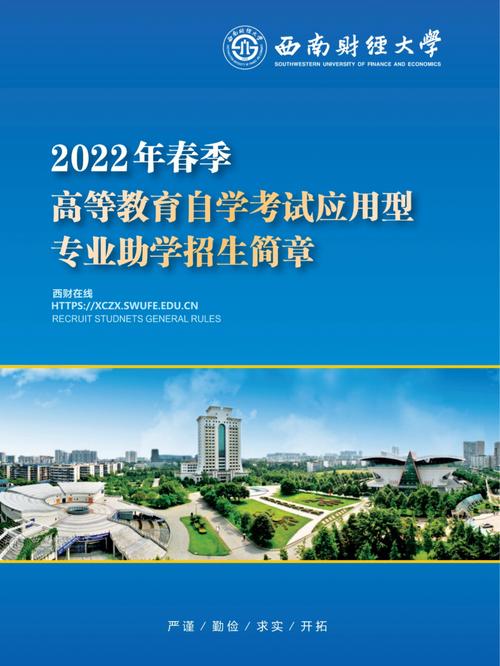

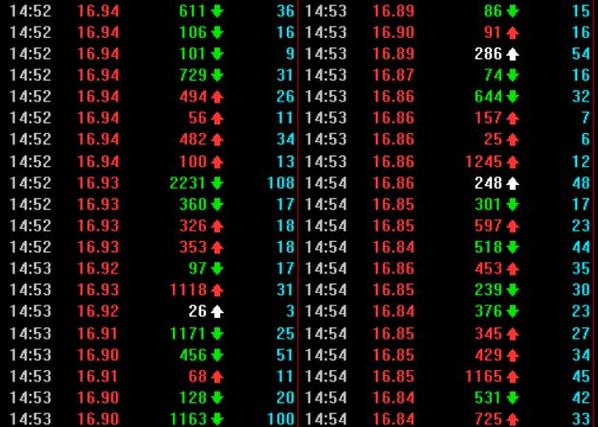









![[整理]分析首页标题出现的关键词用什么符号隔开好](/uploads/image/0110.jpg)
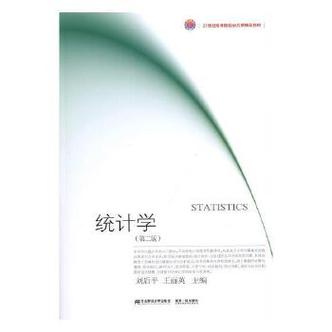
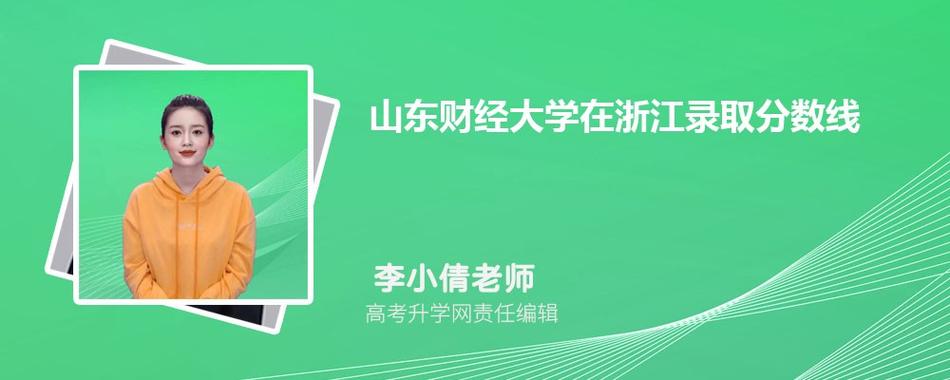


发布评论